Como Conectar un Bot de Telegram a Umnico
El bot de Telegram es una herramienta eficaz para automatizar la comunicación con sus clientes. Le permite gestionar consultas frecuentes las 24 horas del día, reducir la carga de trabajo de su equipo y garantizar un nivel de servicio constante. Los bots son especialmente útiles para empresas que necesitan responder rápidamente y establecer flujos de comunicación predecibles.
La plataforma Umnico le ayuda a unificar todos los canales de atención en una sola interfaz y gestionar los mensajes entrantes de forma centralizada.
Integrar un Bot de Telegram con Umnico te permite:
✅ Recibir mensajes de clientes desde Telegram directamente en la interfaz de Umnico
✅ Automatizar respuestas a preguntas comunes usando un chatbot
✅ Aumentar la eficiencia de los equipos de ventas y soporte liberando su tiempo para atender consultas más complejas
La integración a través de la API oficial de Umnico es segura y adecuada tanto para pequeñas empresas como para grandes marcas que se comunican con sus clientes a través de Telegram.
Conectando un Bot de Telegram a Umnico
Para comenzar a usar Telegram Bot en Umnico, siga unos sencillos pasos. El proceso de conexión solo toma unos minutos.
Vídeo de formación
Si te funciona mejor el vídeo, consulta el siguiente tutorial para conectar el canal.
Guía de conexión paso a paso
- En su cuenta Umnico, abra el menú "Canales → Telegram Bot".
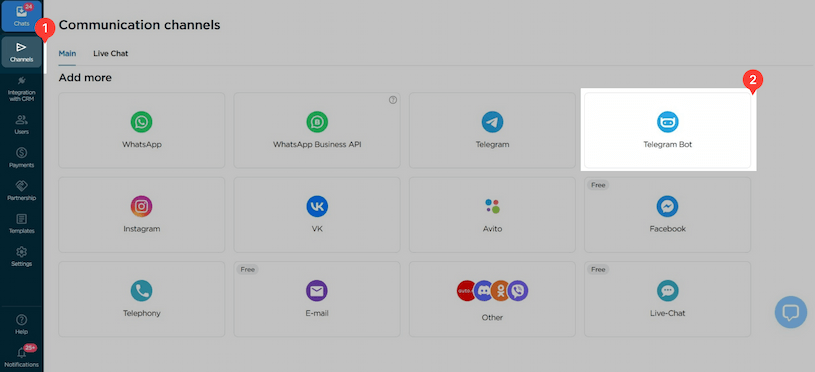
- Se abrirá una ventana de conexión.
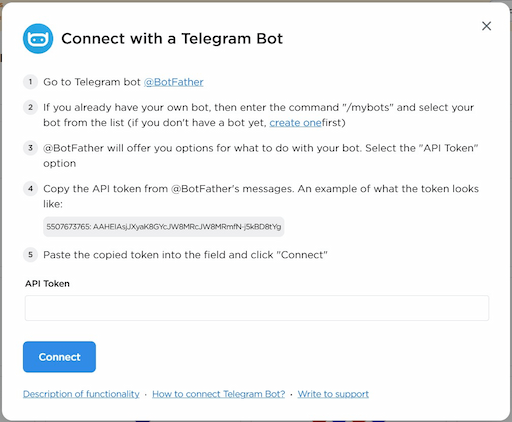
- Abre la aplicación Telegram y toca el icono de búsqueda. En la barra de búsqueda, escribe "@BotFather" y asegúrate de seleccionar el bot oficial (marcado con una marca de verificación blanca dentro de una estrella azul). Selecciona este bot.
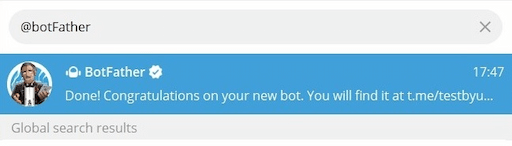
- Envía el comando "/newbot".
Inventa un nombre para tu bot. BotFather comprobará la disponibilidad del nombre elegido y puede sugerir añadir "_bot" al final (por ejemplo, Bot_Umnico_telegram_bot).
Una vez confirmado, BotFather te proporcionará un token de API para la conexión.
Copia el token.
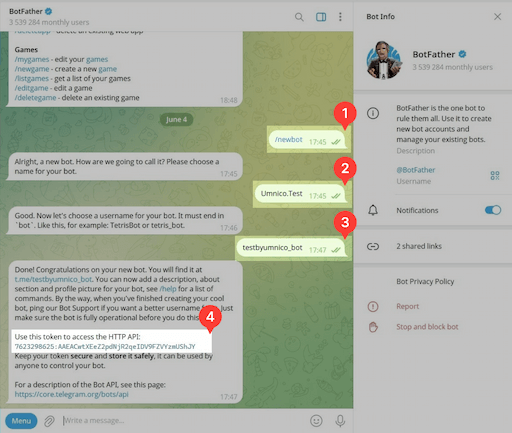
- Vuelva a Umnico, pegue el token API copiado en el campo correspondiente, y haga clic en "Conectar".
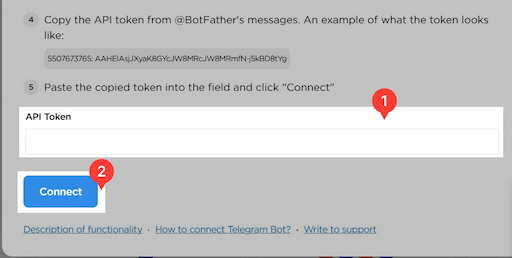
- ¡Listo! Después de una conexión exitosa, el Bot de Telegram aparecerá en la lista de canales conectados.

Información útil para usar el bot de Telegram
Puede conectar tanto una cuenta Telegram Bot como una cuenta Telegram Personal a Umnico para ampliar sus capacidades de comunicación con el cliente.
Ambos canales pueden ser utilizados simultáneamente dependiendo de sus necesidades.
Dónde Encontrar los Mensajes Entrantes del Bot de Telegram en Umnico
Una vez conectado, los mensajes de Telegram Bot (incluyendo comentarios y mensajes privados) aparecerán en la sección "Chats" del menú "Bandeja de entrada". Las conversaciones anteriores con clientes no se cargarán. Para reanudar una conversación anterior o enviar un mensaje inicial, utilice la función "Nuevo mensaje".
Aprende más sobre las vistas de chat y las características de la interfaz en la Guía de Chats.
Ayuda y Soporte
Si tiene alguna pregunta, no dude en contactar con nosotros — estaremos encantados de ayudarle.
Para contactar con el soporte de Umnico, haga clic en la burbuja "Chat con el soporte" en la esquina inferior derecha de su pantalla. O vaya a la sección "Ayuda → Chat con el Soporte" en su cuenta personal.
Guías y Artículos Relacionados
Le recomendamos explorar
Como Conectar Telegram a Umnico
Cómo crear un chatbot para Telegram en Umnico

 Período de prueba gratuito de 3 días
Período de prueba gratuito de 3 días